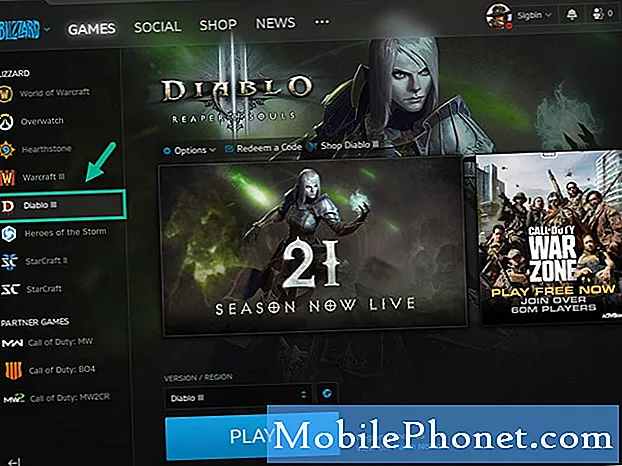Содержание
- Распространенные причины, по которым ваш смартфон HTC U11 внезапно зависает или часто зависает
- Как исправить зависание или не реагирование HTC U11?
Проблемы с устройством, проявляющиеся в низкой производительности, задержках, зависаниях, сбоях и случайных перезагрузках, часто связаны с проблемами памяти, например, когда на устройстве уже мало или недостаточно места в памяти. Любой из этих симптомов может появиться через несколько месяцев или лет постоянного использования, но может проявиться раньше, если устройство подверглось злоупотреблениям.
Частое, продолжительное и интенсивное использование может привести к раннему проявлению этих симптомов, независимо от того, какой у вас телефон: высокого или среднего класса. Здесь, в этом посте, мы рассмотрим конкретную актуальную проблему, затрагивающую смартфон HTC U11, а именно проблему зависания или зависания дисплея. Помимо проблем с памятью, что еще может вызвать проблему на этом устройстве и какие варианты действий у пользователей есть? Это то, что мы собираемся выяснить. Продолжайте читать для получения дополнительной информации.
Прежде чем мы продолжим, если вы ищете решение проблемы с вашим Note8, обязательно зайдите на нашу страницу устранения неполадок HTC U11, поскольку мы уже рассмотрели некоторые из наиболее распространенных проблем, о которых сообщают наши читатели, об этом новом устройстве. Найдите проблемы, похожие на вашу, и используйте предложенные нами решения. Если они не работают или вам нужна дополнительная помощь, заполните нашу анкету по проблемам Android и нажмите «Отправить», чтобы связаться с нами.
Распространенные причины, по которым ваш смартфон HTC U11 внезапно зависает или часто зависает
Когда ваш телефон внезапно перестает отвечать и зависает, это означает, что что-то пошло не так, и мешает ему выполнить задачу. Это может быть одно из ваших приложений, которое вышло из строя, или поврежденный файл, который вы пытаетесь открыть, например видео, изображения или вложения файлов. Другой возможный триггер - это ошибочное обновление, которое вы недавно установили в определенном приложении или в самой операционной системе вашего устройства. Одновременный запуск нескольких приложений также может привести к зависанию вашего устройства, особенно если объем памяти уже уменьшается. Обратите внимание, что, хотя смартфоны могут выполнять несколько задач одновременно, у них тоже есть ограничения. Процессор может больше не иметь возможности выполнять несколько процессов одновременно, потому что он исчерпан. Фактически, вы даже заметите, что ваше устройство немного отстает, поскольку оно нагревается от продолжительного интенсивного использования.
Бывают и другие случаи, когда неисправна SD-карта. Тем не менее, если вы используете SD-карту, попробуйте извлечь ее из устройства и посмотрите, какая разница будет при работе без вставленной SD-карты. Некоторые данные или сегменты файлов на SD-карте могут быть повреждены или дать сбой, что повлияет на работу телефона в целом.
Худший из возможных виновников - повреждение оборудования. Неисправное оборудование может быть виновато, если ваш телефон больше не может выполнять одну задачу, поскольку он немедленно зависает. В этом случае, скорее всего, потребуется ремонт оборудования.
Как исправить зависание или не реагирование HTC U11?
Прямо под этой страницей мы наметили краткое изложение стандартных процедур и возможных решений проблем с зависанием вашего телефона HTC. Все эти методы применимы только в том случае, если проблема, с которой вы имеете дело, связана с программным обеспечением. В случае, когда ваш HTC U11 начинает зависать, постоянно зависать и зависать после воздействия жидкости или случайного падения, скорее всего, виновато неисправное оборудование или поврежденный компонент. К сожалению, для устранения аппаратных проблем смартфонов уже потребуется помощь техника. Это может быть замена или необходимая услуга.
Если возможно, проверьте и убедитесь, что оборудование не имеет ничего общего с проблемой зависания вашего HTC U11. После того, как вы убедились, что это не связано с оборудованием, вы можете использовать следующие методы и приступить к устранению неполадок в программном обеспечении вашего устройства.
Первый способ: выполните мягкий сброс или принудительный перезапуск.
Опять же, мягкий сброс или перезагрузка должны быть самым первым обходным путем, к которому следует прибегать при возникновении проблем с производительностью, включая зависание. Если это просто незначительный сбой, с которым сталкивается ваше устройство, перезагрузка должна предложить быстрое решение.
Стандартный перезапуск, однако, может быть неприменим в этой ситуации, особенно если ваш экран зависает, зависает и не реагирует на прикосновения. В качестве альтернативного решения вы можете выполнить принудительный перезапуск. Подобно мягкому сбросу, принудительный перезапуск не повлияет на данные, хранящиеся на вашем телефоне, пока он выполняется правильно. Если вы еще этого не сделали, выполните следующие действия, чтобы принудительно перезагрузить HTC U11:
- Нажмите и удерживайте МОЩНОСТЬ а также УБАВИТЬ ЗВУК одновременно нажимайте кнопки, пока телефон не завибрирует, а затем отпустите кнопки. Примечание: Возможно, вам потребуется нажать и удерживать кнопки в течение 12–15 секунд, прежде чем телефон завибрирует.
Подождите, пока ваш телефон полностью загрузится, затем посмотрите, решена ли проблема.
Второй метод: проверьте внутреннюю память и управляйте ею
Многие проблемы с зависанием мобильных устройств связаны с нехваткой памяти. Скорее всего, это так, если вы из тех пользователей, которым нравится загружать новые приложения и другой контент на свое устройство. Даже если ваше устройство имеет большой объем памяти, оно все равно может заполниться вовремя. Чтобы убедиться, что проблема не в этом, попробуйте проверить состояние памяти телефона и, если нужно управлять содержимым, сделайте это. Вот как просмотреть объем доступной памяти в HTC U11:
- Перейти к Настройки меню коснитесь объем памяти чтобы узнать, сколько памяти доступно и как использовалась память вашего телефона. Вы также можете узнать, как отдельные приложения используют внутреннюю память вашего телефона.
- Нажмите Память, используемая приложениями чтобы узнать об использовании памяти приложениями.
- Нажмите черная стрелка вниз значок или Продолжительность, а затем выберите период времени, который вы хотите увидеть.
- НажмитеМеню икона (три вертикальные точки) затем выберите Сортировать по максимальному использованию возможность увидеть пиковое использование памяти для приложений в списке.
- Коснитесь имени приложения, чтобы просмотреть сведения об использовании им памяти.
Если объем бесплатного хранилища меньше 10 процентов, это означает, что вам нужно освободить место. Тем не менее, удалите или удалите со своего устройства все нежелательные или неиспользуемые приложения и содержимое. Вы также можете перенести некоторые важные данные на свой компьютер или в облачное хранилище.
Третий способ: очистить кеш и данные приложения.
Если ваш HTC U11 зависает только при использовании определенного приложения, возможно, проблема связана с каким-либо из ваших временных файлов или файлов кеша. Чтобы исключить это, вы можете очистить кеш в своих приложениях. Помимо очистки кеша приложения, также может помочь очистка данных приложения. Вот как это делается:
- Нажмите Ключ домой для перехода на главный экран.
- Нажмите Ящик приложений икона.
- Нажмите Настройки.
- Нажмите Программы.
- Найдите и прокрутите до приложения, для которого вы хотите очистить кеш, затем нажмите на него.
- Нажмите Место хранения.
- Коснитесь параметра, чтобы Очистить данные а также Очистить кэш.
Обратите внимание, что очистка данных приложения также приведет к удалению всей личной информации, хранящейся в приложении, включая ваши учетные данные, профили, сохраненные игры и т. Д. В качестве положительного момента очистка данных приложения может иметь решающее значение, особенно если какие-либо данные приложения потерпели крах или повреждается и тем самым вызывает конфликт.
Закрытие всех приложений в режиме ожидания или приложений, которые вы недавно открывали и все еще работают в фоновом режиме, также может предложить некоторое решение, так как оно также помогает очистить внутреннюю память вашего телефона.
Четвертый способ: обновите приложения или программное обеспечение телефона.
Если проблема не связана с приложением, проверьте наличие доступных обновлений на свой телефон и установите их. Обновления могут помочь оптимизировать функции и работу приложения. Вы также можете проверить наличие доступных обновлений прошивки на вашем устройстве.
- Для этого перейдите в Настройки-> О программе-> Обновления программного обеспечения-> Проверить сейчас.
Если доступно обновление, сделайте резервную копию данных для безопасного хранения, а затем продолжите загрузку и установку обновления. Обновления программного обеспечения не только предлагают новые функции, но также содержат исправления ошибок, которые помогут устранить любую ошибку, вызывающую конфликт.
Пятый метод: загрузитесь в безопасном режиме и проведите диагностику сторонних приложений.
Чтобы помочь вам определить, вызвана ли проблема зависания вашего HTC U11 некоторыми сторонними приложениями, установленными на вашем устройстве, вы можете попробовать загрузиться в безопасном режиме. Если проблема не возникает при работе в безопасном режиме, это означает, что триггером является любое из ваших сторонних приложений. Постарайтесь вспомнить, какое из последних загруженных вами приложений является виновником. Подумайте, когда впервые возникла проблема, или когда ваше устройство начало работать или зависать. Возможно, вам придется удалять сторонние приложения одно за другим. Просто не забудьте протестировать свое устройство после удаления или удаления приложения, чтобы узнать, решена ли проблема.
Если проблема повторяется в безопасном режиме, это означает, что вам необходимо устранить неполадки в операционной системе вашего устройства. Возможно, вы имеете дело со сложной программной проблемой, требующей более сложных исправлений.
Чтобы загрузить HTC U11 в безопасном режиме, выполните следующие действия:
- Когда ваш телефон включен, нажмите и удерживайте МОЩНОСТЬ кнопку на несколько секунд, чтобы выключить телефон.
- При появлении запроса нажмите и удерживайте Выключение.
- Когда вы видите Перезагрузитесь в безопасный режим диалоговое окно, коснитесь в порядке. Ваш телефон перезагрузится, и вы увидите Безопасный режим в нижней части экрана.
Проверьте свой телефон, чтобы узнать, решит ли проблему безопасный режим. Если да, удалите недавно загруженное приложение, которое может вызывать проблему. Вернитесь в нормальный режим и устраните неполадки программного обеспечения.
- Чтобы вернуться к Нормальный режим, выключите телефон, а затем снова включите его.
Кроме того, вы можете загрузить свой HTC U11 в безопасном режиме с помощью аппаратных кнопок.
- Для этого нажмите кнопку МОЩНОСТЬ кнопку, чтобы включить телефон. Когда вы видите Логотип HTC на экране нажмите и удерживайте УБАВИТЬ ЗВУК пока ты не увидишь Безопасный режим в нижней части экрана.
При необходимости вы можете попробовать удалить любые подозрительные приложения, выполнив следующие действия:
- Нажмите Ключ домой для перехода на главный экран.
- Нажмите Ящик приложений икона.
- Нажмите Настройки.
- Нажмите Программы.
- Коснитесь приложения, которое хотите удалить.
- На Информация о приложении экран, коснитесь Удалить.
- Нажмите в порядке чтобы подтвердить.
Подождите, пока приложение не будет успешно удалено, затем нажмите и удерживайте кнопку питания, чтобы перезагрузить телефон в обычном режиме.
Шестой способ: очистить раздел кеша в режиме восстановления.
Проблема сохраняется после предыдущих процедур, вы можете перейти к более сложной процедуре, такой как очистка раздела кеша. Очистка раздела кэша устройства может иметь аналогичный эффект при восстановлении заводских настроек без потери какой-либо личной информации, хранящейся во внутренней памяти. Вот как выполняется очистка раздела кеша в вашем HTC U11:
- Обязательно выключите ваше устройство.
- Когда он выключен, нажмите и удерживайте Клавиша уменьшения громкости.
- Включите телефон, нажав кнопку Кнопка питания пока телефон не завибрирует, затем отпустите Мощность.
- Продолжайте удерживать Клавиша уменьшения громкости.
- Выпустить Кнопка уменьшения громкости когда появляется черный экран с красными и синими линиями текста.
- нажмите Кнопка уменьшения громкости неоднократно, пока «Перезагрузка в загрузчик» выделен, затем выберите его с помощью Кнопка питания. Устройство отобразит белый экран с цветным текстом.
- нажмите Кнопка уменьшения громкости неоднократно, пока ЗАГРУЗИТЬ В РЕЖИМ ВОССТАНОВЛЕНИЯ выделен, затем выберите его с помощью Кнопка питания.
- Нажмите и удерживайте Кнопка питания.
- Нажмите и отпустите Клавиша увеличения громкости.
- Выпустить Кнопка питания.
- нажмите Кнопка уменьшения громкости неоднократно, пока очистить раздел кэша выделен, затем выберите его с помощью Кнопка питания.
- нажмите Кнопка уменьшения громкости выбирать Да.
- По завершении нажмите кнопку Кнопка питания снова выбрать перезагрузите систему сейчас.
После перезагрузки понаблюдайте, как работает ваш телефон. Есть большая вероятность, что проблема с зависанием уже исчезла после перезапуска режима восстановления, но если она все еще сохраняется, вам необходимо рассмотреть возможность полного сброса системы.
В крайнем случае: выполните сброс настроек до заводских.
Это вернет ваше устройство к заводским настройкам. Все ваши данные, мультимедиа и другие файлы будут удалены с вашего устройства. Прежде чем продолжить, убедитесь, что вы создали резервную копию всех важных данных.
Также убедитесь, что у вашего телефона достаточно заряда для завершения сброса. При необходимости оставьте его подключенным к зарядному устройству до завершения полного сброса системы.
- Выключите ваше устройство.
- Нажмите и удерживайте Клавиша уменьшения громкости.
- Включите телефон, нажав кнопку Кнопка питания пока телефон не завибрирует, затем отпустите Мощность.
- Продолжайте удерживать Клавиша уменьшения громкости.
- Отпустите Vкнопка вниз когда появляется черный экран с красными и синими линиями текста.
- нажмите Кнопка уменьшения громкости неоднократно, пока 'сброс к заводским настройкам' выделен, затем выберите его с помощью Кнопка питания.
- После завершения очистки данных убедитесь, что перезагрузите систему сейчас выбран и нажмите Кнопка питания.
Проверьте и используйте свое устройство, как обычно, после сброса, чтобы увидеть, исчезла ли проблема.
Другие варианты, которые следует учитывать, если проблема не исчезнет
Если проблема с зависанием вашего HTC U11 начала возникать после установки нового обновления прошивки и никогда раньше не возникала на вашем устройстве, то, скорее всего, это обновление вызвано ошибкой. Возможно, новое обновление содержит ошибки, которые вызвали конфликт и вмешались в системные процедуры и процессы вашего телефона. Ошибки программного обеспечения часто устраняются путем последующего обновления, содержащего исправление. Но перед выпуском патча необходимо обострить проблему, чтобы она была оценена и отмечена среди других проблем после обновления, которые необходимо решить в следующем выпуске прошивки. Тем не менее, обратитесь к своему оператору связи или в службу поддержки HTC, чтобы сообщить о проблеме и получить дальнейшие рекомендации.
Сообщения, которые вы также можете прочитать:
- Как исправить HTC U11, который не может подключиться к Wi-Fi, и другие проблемы с подключением к Wi-Fi [Руководство по устранению неполадок]
- Как исправить HTC U11, который не может подключиться к Wi-Fi Интернету? [Руководство по устранению неполадок]
- Что делать с HTC U11, который не может отправлять или получать текстовые сообщения [Руководство по устранению неполадок]
- Что делать с HTC U11 с проблемой мерцания экрана? [Руководство по устранению неполадок]
- Почему мой HTC U11 зависает на экране загрузки и как это исправить? [Руководство по устранению неполадок]
- Как исправить HTC U11, который заряжается очень медленно или совсем не заряжается? [Руководство по устранению неполадок]
- Почему мой HTC U11 не включается и как это исправить (простые шаги)
- Что делать с HTC U11, который не заряжается [Руководство по устранению неполадок]